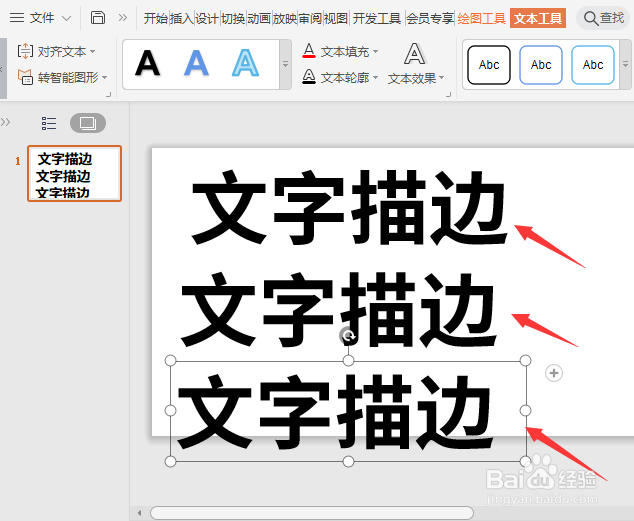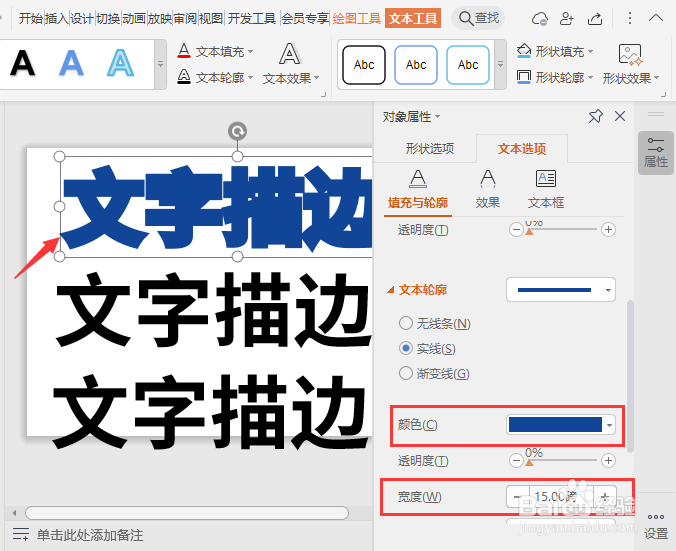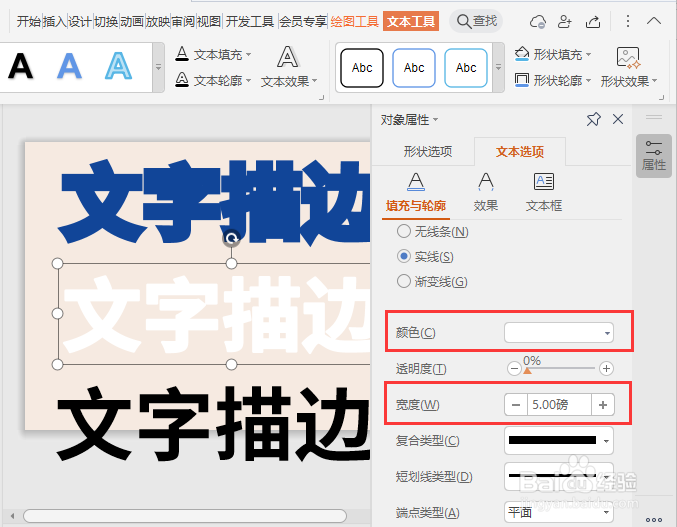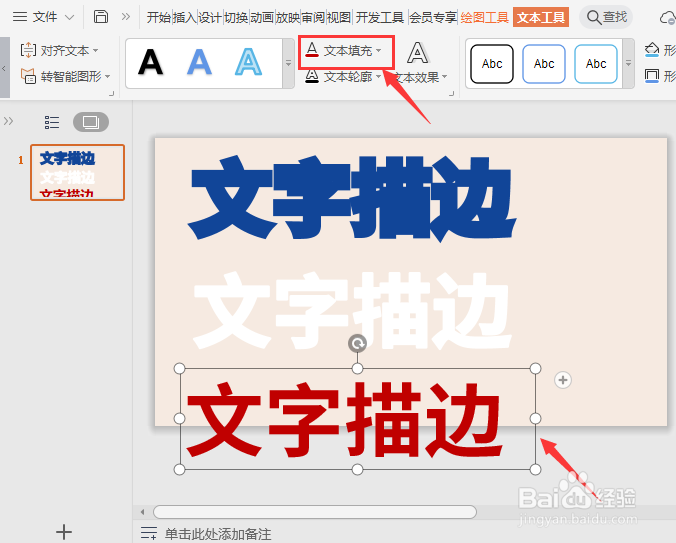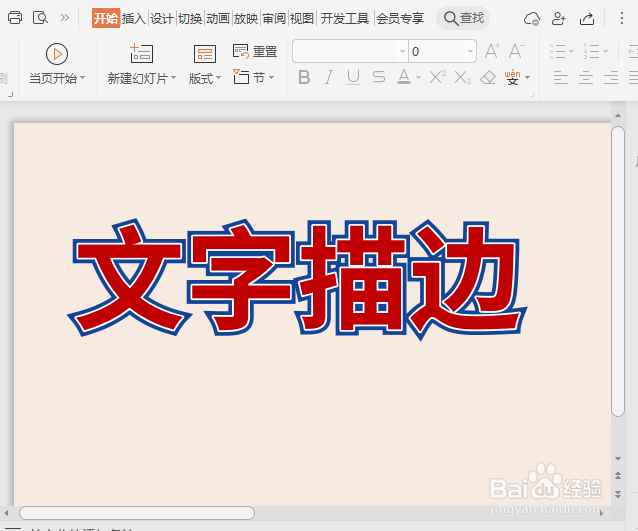wps怎么制作多层文字描边效果
1、我们用【文本框】先输入一组文字,然后再复制出两组相同的文字,如图所示。
2、我们选中最上面的一组文字,在文本轮廓里面把线条颜色设置为深蓝色(文字也是填充相同的颜色),宽度为【15磅】,如图所示。
3、第一组文字设置好文本轮廓之后,我们在【设计】中给【背景】填充上淡颜色,如图所示。
4、接着,我们选中第二组文字,把颜色设置为白色,宽度为【5磅】,如图所示。
5、接下来,我们选中第三组文字,直接在上方给【文本填充】设置为红色,如图所示。
6、我们把白色的文字叠加在深蓝色的文字上面,如图所示。
7、最后,我们把红色的文字叠加在白色的文字上面,多层文字描边的效果就完成了。
声明:本网站引用、摘录或转载内容仅供网站访问者交流或参考,不代表本站立场,如存在版权或非法内容,请联系站长删除,联系邮箱:site.kefu@qq.com。
阅读量:88
阅读量:88
阅读量:78
阅读量:78
阅读量:41